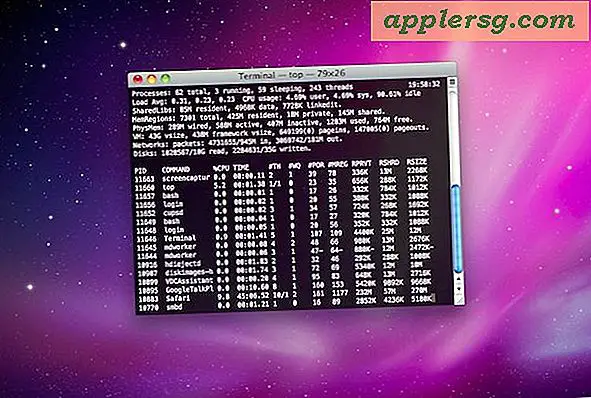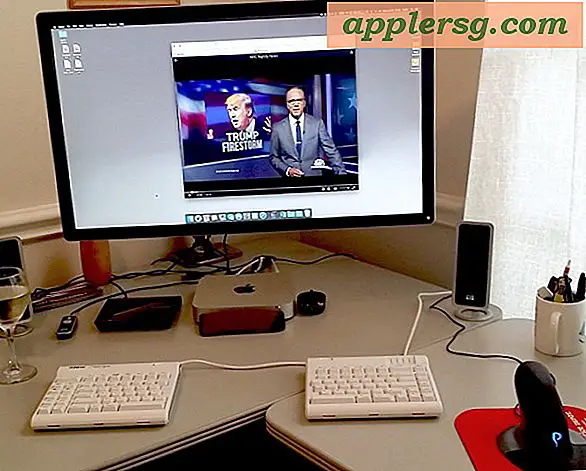รับเลขที่ประจำผลิตภัณฑ์ Macs จากบรรทัดคำสั่ง
 คุณสามารถดึงหมายเลขเครื่องใด ๆ ของ Macs ผ่านทางบรรทัดคำสั่งโดยใช้คำสั่ง system_profiler และ grep สำหรับสตริงอนุกรม การรับหมายเลขซีเรียลจากบรรทัดคำสั่งเช่นนี้อาจเป็นประโยชน์สำหรับการแก้ปัญหาโหมดผู้ใช้แบบเดี่ยวการจัดการจากระยะไกลด้วย SSH หรือด้วยเหตุผลอื่น ๆ อีกมากมายแม้ว่าผู้ใช้ส่วนใหญ่ควรเลือกหมายเลขซีเรียล Macs จากเมนู Apple หรือ จาก System Profiler วิธีการตรวจสอบ Terminal เหมาะสำหรับผู้ใช้ขั้นสูงและด้วยเหตุผลอื่น ๆ อีกมากมาย
คุณสามารถดึงหมายเลขเครื่องใด ๆ ของ Macs ผ่านทางบรรทัดคำสั่งโดยใช้คำสั่ง system_profiler และ grep สำหรับสตริงอนุกรม การรับหมายเลขซีเรียลจากบรรทัดคำสั่งเช่นนี้อาจเป็นประโยชน์สำหรับการแก้ปัญหาโหมดผู้ใช้แบบเดี่ยวการจัดการจากระยะไกลด้วย SSH หรือด้วยเหตุผลอื่น ๆ อีกมากมายแม้ว่าผู้ใช้ส่วนใหญ่ควรเลือกหมายเลขซีเรียล Macs จากเมนู Apple หรือ จาก System Profiler วิธีการตรวจสอบ Terminal เหมาะสำหรับผู้ใช้ขั้นสูงและด้วยเหตุผลอื่น ๆ อีกมากมาย
วิธีการรับหมายเลข Serial ของ Mac จาก Command Line ใน OS X
หากต้องการลองทำด้วยตัวคุณเองและรับหมายเลขซีเรียลบนเครื่อง OS X ใด ๆ ให้ป้อนสตริงคำสั่งที่เหมาะสมด้านล่างที่เทอร์มินัลขึ้นอยู่กับรุ่นของ OS X ที่ใช้งานบนเครื่อง Mac ให้แน่ใจว่าคำสั่งอยู่ในบรรทัดเดียวตามปกติด้วยไวยากรณ์บรรทัดคำสั่ง
ในเวอร์ชันที่ทันสมัยของ OS X เช่น Yosemite และ Mavericks สตริงต่อไปนี้จะดึงข้อมูลหมายเลขเครื่อง Macs:
system_profiler |grep "Serial Number (system)"
ผลลัพธ์สำหรับสตริงนี้จะมีลักษณะดังนี้:
$ system_profiler |grep "Serial Number (system)"
Serial Number (system): B041FAFDLLJA8
หมายเลขซีเรียลจะปรากฏเป็นตัวเลขและตัวเลขควบคู่ไปกับ "Serial Number (system)" ถ้าคุณเพียงแค่ grep สำหรับ "serial" คุณจะได้รับผลตอบแทนจำนวนมากที่ไม่เกี่ยวข้องกับหมายเลขซีเรียลจริงของระบบดังนั้นเราจึงไม่ควรใช้ ' อย่าทำเช่นนั้น
สำหรับการสอบถามหมายเลขซีเรียลของระบบใน OS X เวอร์ชันเก่าให้ใช้ system_profiler และสตริง grep ต่อไปนี้
system_profiler |grep "r (system)"
ผลลัพธ์ของคำสั่งจะมีลักษณะดังนี้:
$ system_profiler |grep "r (system)"
Serial Number (system): C24E1322XXXX
อีกครั้งสตริงตัวเลขและตัวเลขหลังจาก "หมายเลขซีเรียล (ระบบ)" คือหมายเลขซีเรียล
เช่นเดียวกับเวอร์ชันใหม่ถ้าคุณเพียงแค่ grep สำหรับ "Serial Number" คุณจะได้รับหมายเลขซีเรียลไปยังฮาร์ดแวร์อื่น ๆ ที่อยู่ในเครื่อง Mac ซึ่งเป็นเหตุผลว่าทำไมระบบจึงได้รวมระบบคัดกรอง "r (system)"
หากคุณมีปัญหาใด ๆ เกี่ยวกับเรื่องนี้คุณอาจต้องการใช้วิธีการเกี่ยวกับ Mac นี้แทนหรือให้ Mac อ่านหมายเลขของคุณให้ตรงกับที่เป็นไปได้จากแอ็พพลิเคชัน System Profiler
เมื่อคุณมีหมายเลขประจำเครื่องคุณสามารถทำสิ่งต่างๆเช่นตรวจสอบสถานะการรับประกัน AppleCare และประวัติการซ่อม